我们在日常办公中都离不开打印机的使用,相信我们在使用的过程中都会遇到各种各样的问题,例如:打印机操作无法完成错误0x0000709,那么遇到这个问题要怎么办?用户们可以进入到控制面板下的程序来进行设置。下面就让本站来为用户们来仔细的介绍一下怎么解决的三种方法吧。
打印机操作无法完成错误0x0000709怎么办?
方法一:
1、打开电脑的控制面板,之后点击程序。
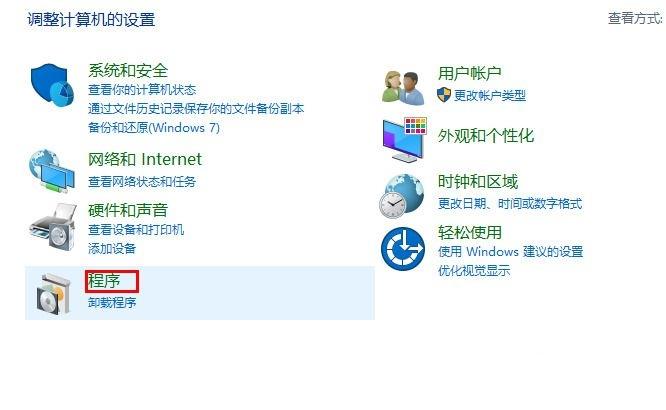
2、之后点击查看已安装的更新。
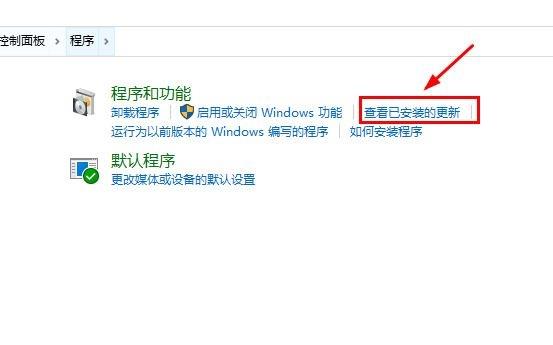
3、找到编号为KB5006670的更新,鼠标双击进行卸载,之后重启电脑寄了。
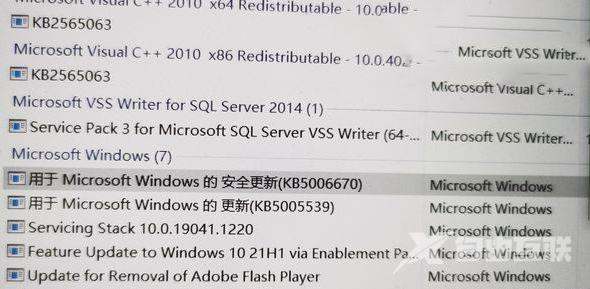
方法二:
1、同时按住win+R调出运行窗口。
2、在运行窗口输入regedit并点确定调出注册表编辑器。
3、找到以下路径HKEY_LOCAL_MACHINE\SYSTEM\CurrentControlSet\Control\Print,空白处单击右键,点击新建值DWORD (32位)值(D)。
4、给该新建值重命名为RpcAuthnLevelPrivacyEnabled。
5、重命名之后选择值RpcAuthnLevelPrivacyEnabled,单击右键-修改-键入数值0-确定。
6、之后重启电脑即可。
方法三:
1、打开windows控制面板。
2、将查看方式改为大图标,之后找到凭据管理器,选择windows凭据。
3、点击添加windows凭据。
4、网络地址栏输入连接打印机的计算机ip地址,如:192.168.0.100。
5、输入这台计算机的管理员用户名和密码,之后点击确定。
6、通过资源管理器打开\\共享打印机计算机ip地址,如:\\192.168.0.100\。
7、双击共享的打印机,安装共享打印机驱动,并测试打印机。


